【表格】地址引用替换(范本)
excel 引用其他工作簿数据的方法 -回复

excel 引用其他工作簿数据的方法-回复标题:[Excel中引用其他工作簿数据的详尽步骤]在日常办公与数据分析过程中,Excel作为一款强大的电子表格工具,经常需要处理和分析多个工作簿中的数据。
如何有效地在当前工作簿中引用其他工作簿的数据,是提高工作效率的关键技能之一。
本文将详细介绍Excel中引用其他工作簿数据的方法,并通过步骤分解,帮助你掌握这一实用技巧。
一、基础概念理解在Excel中,引用其他工作簿的数据通常采用“=[工作簿名称]工作表名称!单元格地址”的格式。
这里的“工作簿名称”是指你要引用的数据所在的Excel文件名(包括扩展名.xlsx或.xls),“工作表名称”是该工作簿中包含所需数据的工作表名字,“单元格地址”则是具体数据所在的位置。
二、引用其他工作簿数据的具体步骤1. 打开并定位到源工作簿首先,确保你需要引用的数据所在的源工作簿已经打开。
如果尚未打开,可以通过点击Excel左上角的"文件"菜单,选择"打开"选项,找到并打开包含目标数据的工作簿。
2. 明确引用路径在源工作簿中,确认你需要引用的数据所在的详细位置,包括工作表名称以及单元格地址。
例如,如果你需要引用名为“SalesData.xlsx”的工作簿中名为“January”的工作表上的A1单元格数据,那么你的引用路径应该是“SalesData.xlsx”和“January”以及“A1”。
3. 在目标工作簿中输入引用公式打开你想要插入引用数据的目标工作簿,然后在相应单元格中输入以下格式的公式:excel=[工作簿名称]工作表名称!单元格地址对应上述例子,实际操作时应该这样输入:excel=SalesData.xlsx!January!A14. 确认链接与更新输入公式后回车,此时目标单元格会显示引用工作簿对应单元格的内容。
由于这种引用方式是动态链接,当你源工作簿中的数据发生变化时,目标工作簿中引用的数据也会随之自动更新。
Excel第三讲:查找,替换及定位

Excel第三讲:查找,替换及定位一:查找和替换1.按值查找查找和选择-查找和替换-替换-选项 -单元格匹配2.按格式查找查找和选择-查找和替换-替换-格式-填充3.模糊查找(通配符)1.:替换多个字符(注意勾选"单元格匹配")eg:张,姓张的所有人(无论后面有多少个字)1.:一个问号表示一个字符eg:张??,姓张的且只有三个字(注意勾选”单元格匹配)2.若所需替换的数据中有通配符的,替换时可以在通配符前加~ 波浪线eg:张或张?,应设置为“张~"或”张~?"快捷键:ctrl+f 是查找 ctrl+h 是替换二:定位工具1.通过名称框定位单元格及区域位置:eg:需要选择A90到B100 可以在名声框里输入 A90:B100回车2.常用某个区域的单元格可以在名称框里给它起名字如常用区以后再名称框中输入常用区回车就可以找到这个区域3.使用“定位条件”查找和选择-转到-定位-定位条件或查找和选择-定位条件3.批注右击 - 批注或审阅-批注1.显示/隐藏批注:选中单元格,右击——显示/隐藏批注2.显示所有批注审阅——批注栏——显示所有批注3.删除批注:选中需要删除批注的单元格,右键,删除批注4.添加修改批注形状的快捷键:插入——形状,添加一个矩形,选中该矩形框,格式——插入形状栏——编辑形状——更改形状-右键- 添加到快速访问工具栏5.更改批注形状:选中批注框,点击之前添加的快捷键,选择合适的标注图形即可。
6.批注加图片:选中所需加图片的批注- 点中批注边框-右击-设置批注格式-颜色与线条-颜色-填充效果-图片7.给有批注/有公式的单元格设置背景:选中区域,开始——查找与替换——定位条件——批注/公式,这样就选中的所有有批注/公式的单元格,然后设置背景颜色4.取消合并单元格后将空单元格填充为自己上方的单元格内容:选中区域,开始——查找和选择——定位条件——空值在活动单元格中输入=,然后点击↑(方向键上),按住ctrl敲回车5. 删单元格中的图片:开始——查找和选择——定位条件-对象-delete开始——查找和选择——选择对象举报。
excel单元格引用课件

混合引用
混合引用是指将绝对引用和相对引用结合使用,其中行是绝对的而列是相对的,或者行是相对的而列是绝对的。在Excel中, 使用美元符号($)来指定绝对引用。
例如,在单元格A1中输入公式`=$B1`,表示对B列中的相对引用和第1行的绝对引用。如果将该公式复制到其他单元格,引用 的行号会相应地变化,而列号保持不变。同样地,公式`=B$1`表示对第1行的相对引用和B列的绝对引用。
计算总和
计算总和
在Excel中,可以使用SUM函数来 计算单元格范围内的总和。通过 引用单元格,可以将范围中的数 值相加得到总和。
引用单元格
在SUM函数中,可以使用单元格 引用代替具体的数值。通过拖动 单元格引用范围,可以快速应用 于其他单元格,实现批量计算。
查找与引用
查找数据
在Excel中,可以使用LOOKUP、VLOOKUP和HLOOKUP等函数进行查找与引 用操作。通过指定查找值和查找范围,可以快速定位到目标数据的位置。
在排序过程中,引用单元格的相对或 绝对引用方式会影响排序的范围和结 果。
用户可以选择按行或按列排序,以及 升序或降序排序,以满足不同的数据 处理需求。
数据筛选
数据筛选是Excel中常用的数据 处理功能,通过引用单元格, 用户可以筛选出符合特定条件 的数据。
用户可以选择筛选单个列或多 个列,并设置多个筛选条件, 以筛选出更精确的结果。
饼图
总结词
表各部分占比
详细描述
通过引用特定单元格的数据,饼图可以展示整体中各部分的占比关系,帮助用户了解各 部分在整体中的重要程度。
05 引用在VBA编程中的应用
创建按钮
创建按钮
在VBA中,可以使用“工具箱” 中的“按钮”控件来创建一个按
APA格式reference_写法【范本模板】
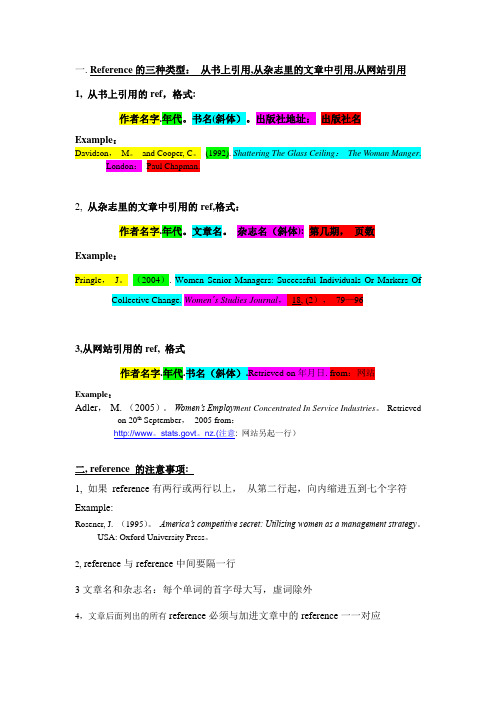
一.Reference的三种类型:从书上引用,从杂志里的文章中引用,从网站引用1, 从书上引用的ref,格式:作者名字.年代。
书名(斜体)。
出版社地址:出版社名Example:Davidson,M。
and Cooper, C。
(1992). Shattering The Glass Ceiling:The Woman Manger.London:Paul Chapman.2, 从杂志里的文章中引用的ref,格式:作者名字.年代。
文章名。
杂志名(斜体): 第几期,页数Example:Pringle,J。
(2004). Women Senior Managers: Successful Individuals Or Markers Of Collective Change. Women’s Studies Journal,18, (2),79—963,从网站引用的ref, 格式作者名字.年代.书名(斜体).Retrieved on年月日. from:网站Example:Adler,M. (2005)。
Women’s Employm ent Concentrated In Service Industries。
Retrieved on 20th September,2005 from:http://www。
t。
nz.(注意: 网站另起一行)二, reference 的注意事项:1, 如果reference有两行或两行以上,从第二行起,向内缩进五到七个字符Example:Rosener, J. (1995)。
America’s competitive secret: Utilizing women as a management strategy。
USA: Oxford University Press。
2, reference与reference中间要隔一行3文章名和杂志名:每个单词的首字母大写,虚词除外4,文章后面列出的所有reference必须与加进文章中的reference一一对应5, reference做完以后,以作者的首字为准,按字母顺序进行排列6,一般情况下,1000字,四个reference。
Excel中的的引用方式
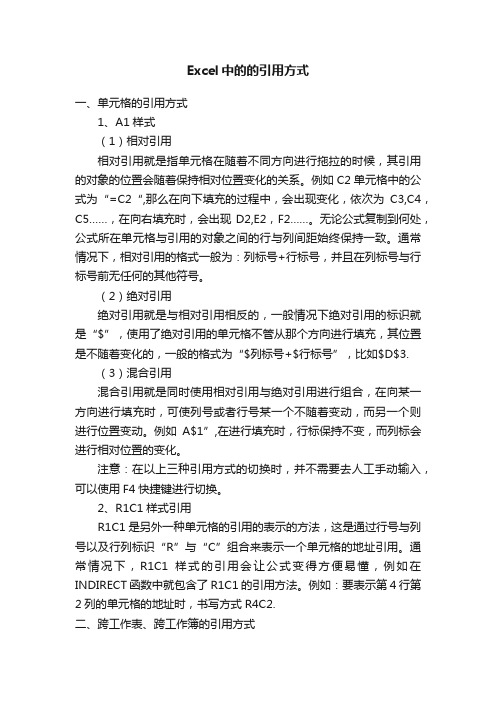
Excel中的的引用方式一、单元格的引用方式1、A1样式(1)相对引用相对引用就是指单元格在随着不同方向进行拖拉的时候,其引用的对象的位置会随着保持相对位置变化的关系。
例如C2单元格中的公式为“=C2“,那么在向下填充的过程中,会出现变化,依次为C3,C4,C5……,在向右填充时,会出现D2,E2,F2……。
无论公式复制到何处,公式所在单元格与引用的对象之间的行与列间距始终保持一致。
通常情况下,相对引用的格式一般为:列标号+行标号,并且在列标号与行标号前无任何的其他符号。
(2)绝对引用绝对引用就是与相对引用相反的,一般情况下绝对引用的标识就是“$”,使用了绝对引用的单元格不管从那个方向进行填充,其位置是不随着变化的,一般的格式为“$列标号+$行标号”,比如$D$3.(3)混合引用混合引用就是同时使用相对引用与绝对引用进行组合,在向某一方向进行填充时,可使列号或者行号某一个不随着变动,而另一个则进行位置变动。
例如A$1”,在进行填充时,行标保持不变,而列标会进行相对位置的变化。
注意:在以上三种引用方式的切换时,并不需要去人工手动输入,可以使用F4快捷键进行切换。
2、R1C1样式引用R1C1是另外一种单元格的引用的表示的方法,这是通过行号与列号以及行列标识“R”与“C”组合来表示一个单元格的地址引用。
通常情况下,R1C1样式的引用会让公式变得方便易懂,例如在INDIRECT函数中就包含了R1C1的引用方法。
例如:要表示第4行第2列的单元格的地址时,书写方式R4C2.二、跨工作表、跨工作簿的引用方式1、跨工作表的引用方式跨工作表的单元格的引用方式是在工作中或者使用的过程中经常使用到的一种引用方法,例如要在Sheet1中引用Sheet2工作表中的A1单元格,公式如下:=Sheet2!A1从上面的公式可以看出,跨工作表的引用是由工作表名称、半角叹号(!)、目标单元格地址三部分组成。
需要注意的是:如果跨表引用的工作表的名称包含以数字开关或者空格及非字母字符的时候,则公式中引用工作表的名称则需要用一至半角单引号包括起来,例如:=’12月’!A1.非字母字符如:$,%,^,&,*,!,~,#,@,(,),{,},=,+,-,`2、跨工作簿的引用方式跨工作表的单元格的引用则可以分为两种情况,一种是如果需要引用的工作簿是找开的,,那么公式可以为:=[book1.xlsx]sheet1!A3;另一种是如果工作簿没有被打开,那么引用的公式则包含该被引用的工作簿的完整的路径,如:=’C:\Users\刘必麟\Desktop\Excel讲义\Excel函数培训资料\[book1.xlsx]sheet1!A$3三、引用运算符如果要对多个单元格构成的区域进行整体的运算,就会用到引用运算符。
excel替换使用技巧

excel替换使用技巧【原创版3篇】篇1 目录I.替换的技巧介绍1.替换的概述2.替换的基本操作步骤3.替换的高级技巧篇1正文在日常工作中,替换是一项常用的Excel操作。
它可以帮助我们快速地修改单元格中的内容,提高工作效率。
以下是替换的技巧介绍:1.替换的概述替换是指将一个单元格中的内容替换为另一个内容。
在Excel中,替换操作非常简单,只需要使用“查找”和“替换”功能即可。
2.替换的基本操作步骤要使用替换功能,请按照以下步骤操作:a.选中需要替换的单元格范围。
b.按下“Ctrl+H”组合键,打开“查找和替换”对话框。
c.在“查找”框中输入要替换的内容。
d.在“替换为”框中输入新的内容。
e.点击“全部替换”按钮,Excel将自动将所有匹配的内容替换为新的内容。
3.替换的高级技巧除了基本操作外,替换还有许多高级技巧。
以下是一些常用的高级技巧:a.区分大小写:默认情况下,Excel区分大小写进行替换。
如果您希望不区分大小写进行替换,请选中“区分大小写”复选框。
b.区分格式:默认情况下,Excel区分格式进行替换。
如果您希望不区分格式进行替换,请选中“区分格式”复选框。
c.替换多个匹配项:如果您需要替换多个匹配项,请在“查找”框中输入一个匹配项,然后多次执行替换操作,直到所有匹配项都被替换为止。
d.替换后保留原单元格内容:如果您想在替换后保留原单元格内容,请在“查找和替换”对话框中选中“不替换”选项。
这样,Excel将在原单元格中进行查找和替换操作,而不修改原单元格的内容。
总之,替换是一项非常实用的Excel技巧。
篇2 目录I.替换的基本概念1.替换的定义和作用2.替换的分类和特点3.替换的应用场景II.替换的技巧和方法1.替换的技巧和操作步骤2.替换的高级技巧和应用场景3.替换的注意事项和限制III.替换的应用案例1.替换在日常生活和工作中的应用2.替换在数据分析和管理中的应用3.替换在自动化和人工智能中的应用篇2正文一、替换的基本概念1.替换是一种在文本中用新内容替换旧内容的操作。
excel绝对地址,并通过实例来讲解excel绝对地址的使用和切换

excel绝对地址,并通过实例来讲解excel绝对地址的使用和切换第一,excel绝对地址引用的解释 excel绝对地址适用于单元格、工作薄和工作表引用。
其中excel单元格引用有绝对地址引用和相对引用以及混合引用。
相对引用、绝对引用和混合引用是指在公式中使用单元格或单元格区域的地址时,当将公式向旁边复制时,地址是如何变化的。
相对地址是会根据用户的复制移动粘贴等操作而自动改变的地址;绝对地址是不会改变的地址,excel绝对地址就是在相对引用前面加上$符号。
第二,excel绝对地址和相对地址引用的理解 在公式中使用相对地址引用,公式复制过程中引用地址(值)随位置而变;比如C1中“=A1”复制到C2,公式将自动地变成“=A2”,如果复制到D1,公式变为“=B1”,体现出相对引用在公式复制中——横向复制变列号,纵向复制变行号。
绝对地址引用:$A$1, $A$2, $B$1, $B$2。
在公式中使用绝对地址引用,公式复制过程中引用地址(值)保持不变。
比如C1中“=$A$1”复制到任何位置都是“=$A$1”。
第三,excel绝对地址和相对地址引用切换 按F4键可以在excel绝对地址、混合引用、相对引用之间相互转换。
另外整列的可以简写,比如输入C:C要加$,按F4可以得到$C:$C。
同时也可以一次性转换公式中的多个引用,比如:=SUM(A1:A2,B1:B2),在公式编辑栏涂黑选中A1:A2,B1:B2、(A1:A2,B1:B2)、SUM(A1:A2,B1:B2)后按F4均可转换为excel绝对地址。
第四,excel绝对地址和相对地址引用举例 1、相对地址引用,复制公式时地址跟着发生变化,如C1单元格有公式:=A1+B1,当将公式复制到C2单元格时变为:=A2+B2;当将公式复制到D1单元格时变为:=B1+C1。
2、绝对地址引用,复制公式时地址不会跟着发生变化,如C1单元格有公式:=$A$1+$B$1,当将公式复制到C2单元格时仍为:=$A$1+$B$1,当将公式复制到D1单元格时仍为:=$A$1+$B$1。
地址及引用

实战演示
我要当会计师
东台市有988000多用电户,现在请你来把每户 的电费都计算好,以便及时收取。你认为你需要多 少时间。
如果只给你1分种你能算好吗。
会计师演示
地址的引用: 直接把单元格的地址代入到计算式中,这种方法叫做地址的引用
自动填充: 利用填充手柄可以快速的填充单元格中有规律的数据的数据
数据处理与统计
------地址及引用
东台市五烈镇廉贻中学—--陈忠华
温固知新
单元格的命名方法
如何在单元格中录入数据
你来示范
单元格的地址:
单元格的名称也可以称为单元格的地址。
活动:我是“会计”,
请用不同的方法把刘春华的电费计算出来
方法1: 先用笔算好录入到单元格中
方பைடு நூலகம்2: 用计算器算好录入到单元格中
会计师实战练习
请打开素材中的电费计算表格,尝试 用不同的方法进行计算。体验各种方法的 优点,并讨论这些方法无有缺陷。如果有 如何解决。
